Habilitar o deshabilitar las notificaciones de la aplicación en la pantalla de bloqueo en Windows 10
Miscelánea / / November 28, 2021
La pantalla de bloqueo es lo primero que ve cuando su PC arranca, o cuando cierra sesión en una cuenta o deja su PC inactiva por unos minutos, y la pantalla de bloqueo es capaz de mostrar las notificaciones, anuncios y sugerencias de su aplicación que muchos de ustedes pueden encontrar útil. Aún así, es posible que algunos de ustedes quieran deshabilitar estas notificaciones de aplicaciones. Si ha establecido una contraseña para su cuenta, primero verá la pantalla de bloqueo antes de ingresar sus credenciales para iniciar sesión en su PC.

Básicamente, ayudaría si descartara la pantalla de bloqueo presionando una tecla en el teclado o usando haga clic con el mouse para ver la pantalla de inicio de sesión, después de lo cual puede ingresar sus credenciales para iniciar sesión Windows. Entonces, sin perder tiempo, veamos Cómo habilitar o deshabilitar las notificaciones de aplicaciones en la pantalla de bloqueo en Windows 10 con la ayuda del tutorial que se enumera a continuación.
Contenido
- Habilitar o deshabilitar las notificaciones de la aplicación en la pantalla de bloqueo en Windows 10
- Método 1: habilite o deshabilite las notificaciones de la aplicación en la pantalla de bloqueo en la configuración
- Método 2: habilitar o deshabilitar las notificaciones de la aplicación en la pantalla de bloqueo del registro
Habilitar o deshabilitar las notificaciones de la aplicación en la pantalla de bloqueo en Windows 10
Asegurate que crear un punto de restauración por si acaso algo sale mal.
Método 1: habilite o deshabilite las notificaciones de la aplicación en la pantalla de bloqueo en la configuración
1. Presione la tecla de Windows + I para abrir Configuración y luego haga clic en Sistema.

2. Ahora, en el menú de la izquierda, seleccione Notificaciones y acciones.
3. A continuación, en Notificaciones en el lado derecho, habilite o deshabilite el interruptor para "Mostrar notificaciones en la pantalla de bloqueo“.

4. Si desea deshabilitar las notificaciones en la pantalla de bloqueo, asegúrese de habilitar la palanca, de forma predeterminada, la palanca estará habilitada, lo que significa que las aplicaciones mostrarán notificaciones en la pantalla de bloqueo.
5. Cierre la configuración y luego reinicie su PC.
Método 2: habilitar o deshabilitar las notificaciones de la aplicación en la pantalla de bloqueo del registro
1. Presione la tecla de Windows + R y luego escriba regedit y presione Entrar para abrir el Editor del Registro.

2. Navegue hasta la siguiente clave de registro:
HKEY_CURRENT_USER \ SOFTWARE \ Microsoft \ Windows \ CurrentVersion \ Notifications \ Settings
3. Haga clic derecho en Configuración y luego seleccione Nuevo> Valor DWORD (32 bits).

4. Nombra este nuevo DWORD como NOC_GLOBAL_SETTING_ALLOW_TOASTS_ABOVE_LOCK y presione Enter.
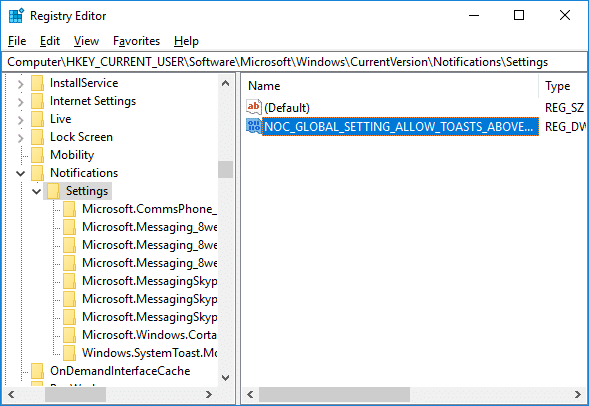
5. Ahora haga doble clic en este DWORD y cambiar su valor a 0 para deshabilitar las notificaciones de aplicaciones en la pantalla de bloqueo.

6. Si en el futuro necesita habilitar esta función, entonces borrar el
NOC_GLOBAL_SETTING_ALLOW_TOASTS_ABOVE_LOCK clave.

7. Reinicie su PC para guardar los cambios.
Recomendado:
- Agregue la ventana de comando Abrir aquí como administrador en el menú contextual de Windows 10
- Cómo abrir el símbolo del sistema al arrancar en Windows 10
- Cambiar el modo de compatibilidad para aplicaciones en Windows 10
- 5 formas de abrir el símbolo del sistema elevado en Windows 10
Eso es todo, aprendiste con éxito Cómo habilitar o deshabilitar las notificaciones de la aplicación en la pantalla de bloqueo en Windows 10 pero si aún tiene alguna duda con respecto a este tutorial, no dude en hacerla en la sección de comentarios.



